[Enkel guide] Hvordan lage vannmerker på Canva og fjerne dem
Vannmerker har spilt en viktig rolle i alle dokumenter i dag. Det bidrar til å beskytte åndsverk og opprettholder integriteten til digitalt innhold. Samtidig er det viktig å forstå hvordan du oppretter eller fjerner dem. Canva har også fått mye popularitet i disse dager. Det ble en av de mest brukte plattformene for å lage ulike innhold og presentasjoner. I denne artikkelen skal vi utforske prosessen med hvordan lage og fjerne et vannmerke på Canva. Ikke bare det, men det lærer deg også hvordan du fjerner det med det samme verktøyet.
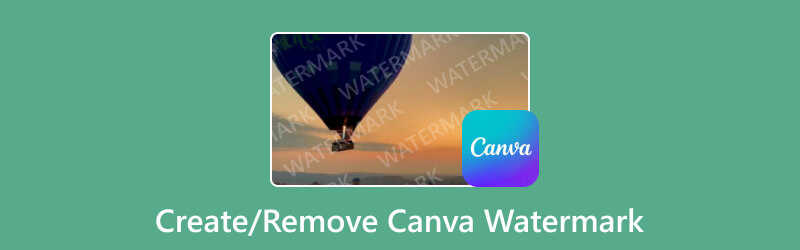
- GUIDELISTE
- Del 1. Hvordan lage et vannmerke med Canva
- Del 2. Slik fjerner du vannmerke i Canva
- Del 3. Beste gratis alternativ for å fjerne Canva Watermark
- Del 4. Vanlige spørsmål om hvordan du oppretter eller fjerner Canva Watermark
Del 1. Hvordan lage et vannmerke med Canva
Som nevnt er det å legge til et vannmerke en god måte å beskytte arbeidet eller designet på. Samtidig sikre at den ikke blir brukt uten tillatelse. Canva er også et populært verktøy for å lage design. Og så er det flott for å lage vannmerker også. Spørsmålet er, hvordan lage et vannmerke på Canva? Bruk den enkle veiledningen nedenfor for å starte den:
Gå til den offisielle nettsiden til Canva på datamaskinen din. Deretter oppretter du en konto. Hvis du allerede har en konto, er det bare å logge på.
Deretter klikker du på Lag et design-knappen på verktøyets grensesnitt. Velg nå alternativet Egendefinert størrelse. Lag ønsket høyde og bredde for ditt design.
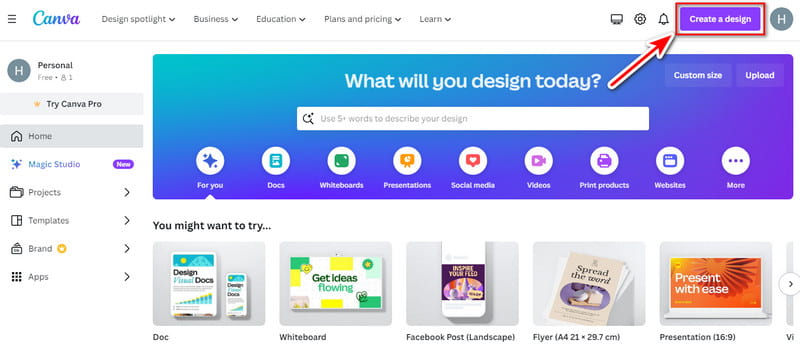
Etterpå begynner du å lage et vannmerke. Du kan laste opp og bruke din egen logo. Skriv ren tekst og alt du vil ha for vannmerket ditt.
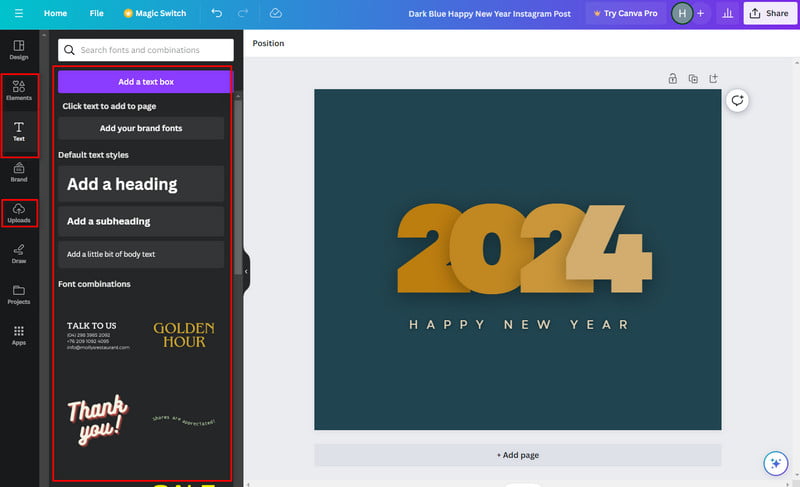
Når du er ferdig, klikker du på Del-knappen til høyre i hovedgrensesnittet. Sørg deretter for å klikke i avmerkingsboksen før alternativet Transparent bakgrunn. Til slutt, trykk Last ned.
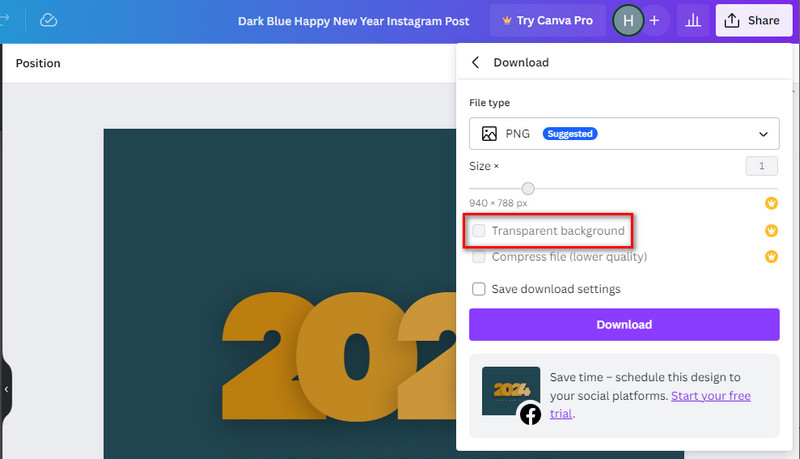
Del 2. Slik fjerner du vannmerke i Canva
Vannmerker må noen ganger fjernes av ulike årsaker. Mange vil gjerne presentere en ren og polert versjon av designet deres. Andre ønsker å samarbeide om et prosjekt uten distraksjoner. Det er derfor tonnevis av mennesker leter etter hvordan de skal elimineres. Heldigvis kan du også gjøre det på Canva. Derfor vil vi i denne delen lære deg hvordan du fjerner vannmerker på Canva. Merk at denne metoden bare vil være mulig hvis du har laget eller lastet opp vannmerket på Canva. La oss nå komme i gang med å gjøre designene dine vannmerkefrie på plattformen.
Gå til Canvas offisielle nettsted og logg på. Deretter går du til alternativet Prosjekter i venstre rute i verktøyets hovedgrensesnitt.
Etter å ha tilgang til prosjektet, klikk på vannmerket (element, tekst, logo eller bilder) du har lagt til. Fra alternativene som vises, trykk på Slett-knappen. Eller du kan trykke på tilbaketasten.
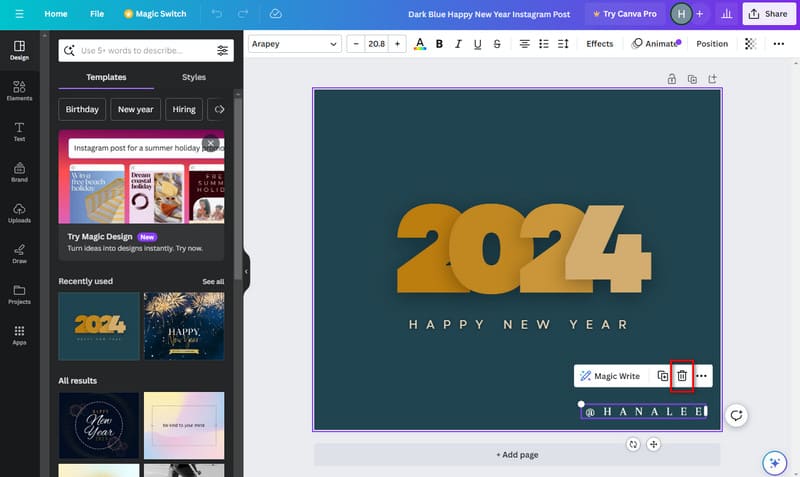
Når du er ferdig, klikker du på Del-knappen til høyre i hovedgrensesnittet. Trykk deretter på Last ned-knappen fra rullegardinmenyen. Velg et utdataformat og trykk på Last ned for å lagre det på enheten din.
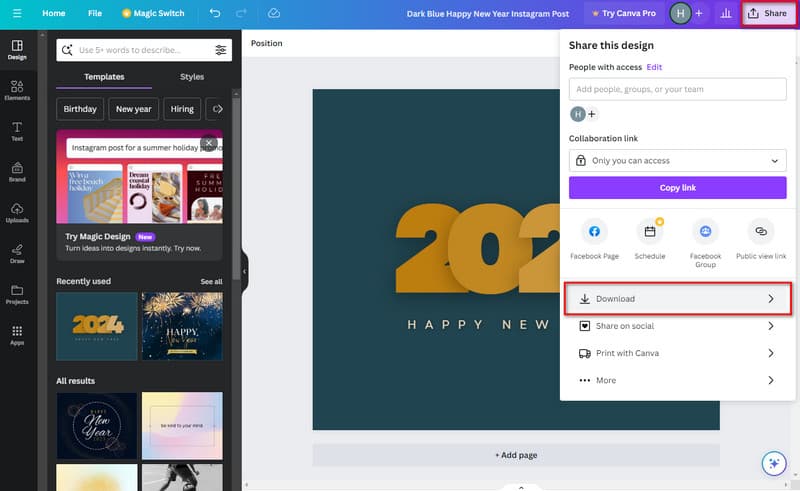
Det er det! Som nevnt vil dette bare være mulig hvis det er laget på Canva. Likevel, hvis det er et Canva-vannmerke, kan du kjøpe en Canva Pro. Hvis du ikke har råd, er det et alternativ vi introduserer for deg. Så gå videre til neste del.
Del 3. Beste gratis alternativ for å fjerne Canva Watermark
Et av de beste alternativene du kan prøve er ArkThinker gratis vannmerkefjerner på nett. Det er et kraftig program for å slette vannmerker. Den kan også fjerne logoer, bildetekster, stempler, tekst og mer fra bilder effektivt. Under prosessen opprettholder plattformen kvaliteten på bildene dine. Verktøyet lar ikke bildene dine bli skadet eller uskarpe. En av hovedårsakene er at den bruker AI-teknologi. Dessuten støtter den flere bildeformater, som JPEG, JPG, BMP, PNG og mange flere. En annen ting med verktøyet er at du kan bruke det uten å betale. I tillegg tilbyr den en rask fjerning, noe som gjør at du sparer tid. Til slutt, lær hvordan du blir kvitt Canva vannmerker med denne plattformen.
Last opp bilde med Canva vannmerke.
Til å begynne med, naviger til ArkThinker gratis vannmerkefjerner på nett nettsted. Derfra klikker du på Legg til fil til Start-knappen. Klikk deretter på Last opp bilde for å legge til bildet med Canva-vannmerket på verktøyet.
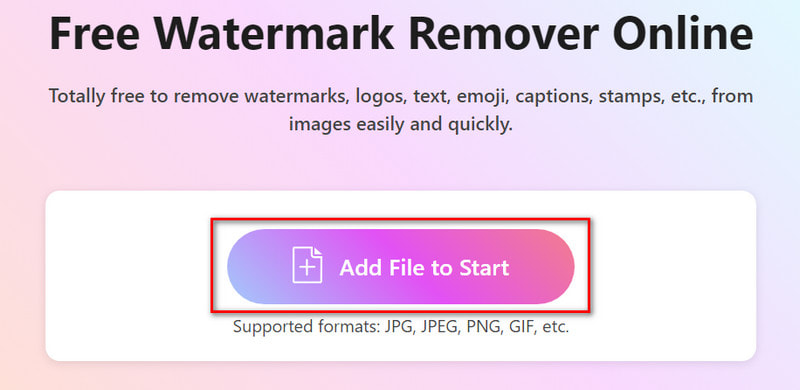
Velg og fjern vannmerket.
Nå, når bildet er lastet opp, bruk et utvalgsverktøy. Verktøy som er tilgjengelige er Brush, Lasso og Polygonal. Når du er klar, trykker du på Fjern-knappen for å starte prosedyren for å fjerne vannmerker.
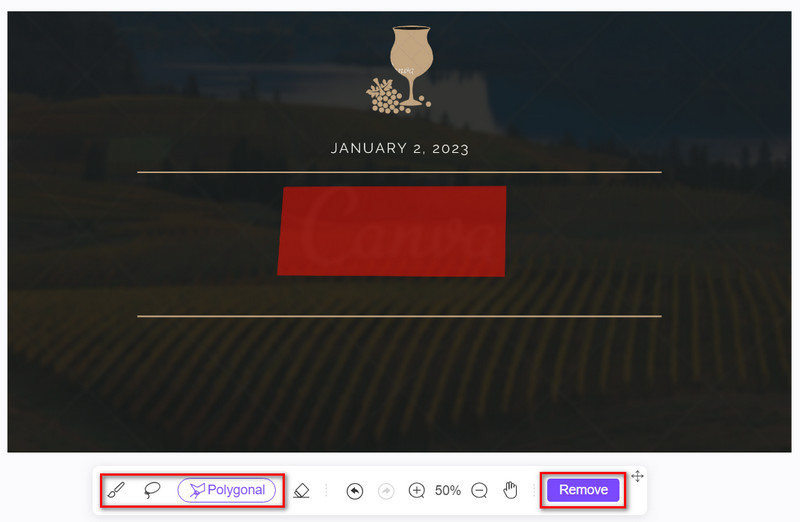
Når du er fornøyd, kan du nå lagre arbeidet ditt. For å gjøre det, klikk på Last ned-knappen, og den vil umiddelbart bli eksportert til datamaskinen din. Du kan også velge alternativet Beskjær før du lagrer bildet uten vannmerke.
Der har du det! Det er hvordan du fjerner Canva vannmerker ved hjelp av dette nettbaserte verktøyet. Det beste med det er at du kan fjerne vannmerker fra alle bilder uten begrensninger.
Del 4. Vanlige spørsmål om hvordan du oppretter eller fjerner Canva Watermark
Kan jeg bruke min egen logo som vannmerke i Canva?
Absolutt! Canva lar deg laste opp dine egne bilder, inkludert logoer. Bare velg fanen Opplastinger. Deretter velger du logoen din og inkorporerer den i designet ditt.
Kan jeg legge til et vannmerke til eksisterende design i Canva?
Absolutt, ja! Åpne ditt eksisterende design i Canva, legg til tekst eller bilder for vannmerket ditt, og følg de samme trinnene for å tilpasse og laste ned det oppdaterte designet med vannmerket.
Hvordan kan jeg fjerne Canva vannmerket?
Dessverre kan du ikke fjerne et Canva-vannmerke uten å kjøpe en premiumversjon av plattformen. Når du har lykkes med kjøpet, kan du bruke alle elementene som tilbys av verktøyet. Likevel er det noen løsninger du kan prøve å fjerne. Den beste teknikken er å bruke en dedikert vannmerkefjerner. Et slikt verktøy er ArkThinker gratis vannmerkefjerner på nett.
Tilbyr Canva noen forhåndsdesignede vannmerker?
Canva gir ikke spesifikt forhåndsdesignede vannmerker. Likevel gjør dets omfattende malbibliotek og tilpasningsmuligheter det enkelt å lage unike vannmerker. I tillegg kan du tilpasse den til din stil og merkevarebygging.
Kan jeg bruke Canva vannmerker til kommersielle formål?
Det avhenger av hvilken type Canva-konto du har. Canva tilbyr både gratis- og premium-planer. Sørg for at du overholder plattformens lisensvilkår. Spesielt hvis du har tenkt å bruke design med vannmerker for kommersiell bruk.
Konklusjon
Som nevnt er det enkelt å gjøre det opprette eller fjerne vannmerker fra bruk av Canva plattform. I løpet av denne tiden har du kanskje fjernet vannmerket allerede. I tilfelle du sliter med selve Canva vannmerket, ikke få panikk. Den beste Canva vannmerkefjerningen er her for å hjelpe deg. Det kalles ArkThinker gratis vannmerkefjerner på nett. Den er enkel å bruke, intuitiv, 100% gratis, og krever ingen ferdigheter for å fjerne vannmerker. Og så det passer for både nybegynnere og profesjonelle.
Hva synes du om dette innlegget? Klikk for å rangere dette innlegget.
Utmerket
Vurdering: 4.9 / 5 (basert på 421 stemmer)
Finn flere løsninger
Lagre TikTok-bilder uten vannmerke på 2 problemfrie måter 2 effektive løsninger Hvordan fjerne markør fra skjermbilde Gjennomgang av Apowersoft Watermark Remover-programvare og online Hvordan legge til vannmerke til video på forskjellige enheter 2024 Fjern vannmerke fra video med 4 videovannmerkefjernere Metoder for å legge til vannmerke til GIF og fjerne vannmerke på GIFRelative artikler
- Rediger bilde
- Hvordan redigere og beskjære animerte GIF-er på 4 effektive måter
- 10 GIF-konverterere for å konvertere mellom bilder/videoer og GIF-er
- Beste GIF-redigeringsverktøy som passer til alle datamaskiner og enheter
- Hvordan lage GIF fra bilder på skrivebord og mobiltelefon
- Raske trinn for hvordan du legger til tekst i en GIF ved hjelp av Caption Maker Tools
- Legg til musikk til GIF: Inkorporer musikk i GIF-en din etter konvertering
- GIF Resizer: Ultimate verktøy for å endre størrelsen på din animerte GIF
- [6 Verktøy] Slik setter du en GIF-løkkeendring og spiller den for alltid
- GIF Cutter: Hvordan klippe GIF med enkle og raske metoder
- Hvordan fjerne Alamy vannmerke fra bilder (100% fungerer)



